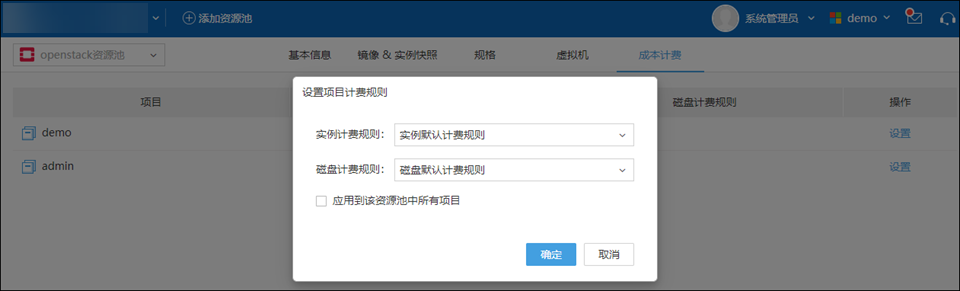一、资源池管理简介
资源池是vCenter以及OpenStack中灵活管理资源的逻辑抽象,行云管家通过API接口与OpenStack对接,实现像管理公有云资源一样管理OpenStack资源。您可以通过将资源池接入到行云管家中,来完成对云主机或虚拟机的全生命周期管理。
OpenStack版本支持:对于支持OpenStack keystone V3版本身份认证的OpenStack以及本身是P,Q,R,S,T这几个版本的OpenStack都是支持的。
二、导入OpenStack资源池
在对云主机或虚拟机进行全生命周期管理之前,您需要先导入资源池,在资源池中对云主机或虚拟机进行管理。
2.1、点击“云管平台”菜单下的“资源池”,进入资源池页面,然后点击“添加资源池”,弹出添加资源池向导;
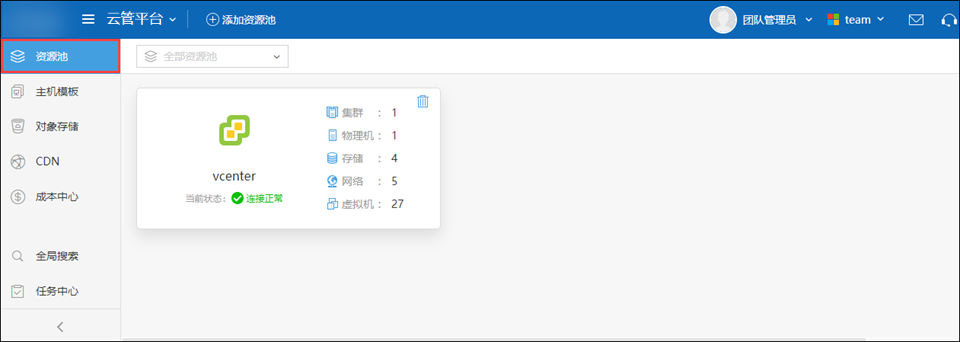
2.2、选择资源池类型,点击“下一步”;;
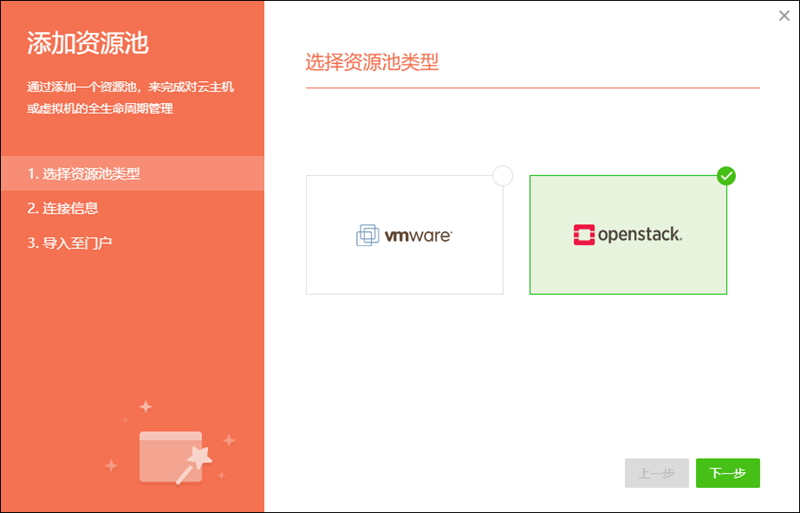
2.3、如图输入连接信息, 版本这里支持OpenStack keystone V3版本的身份认证,同时支持P,Q,R,S,T这几个版本。点击“下一步”;
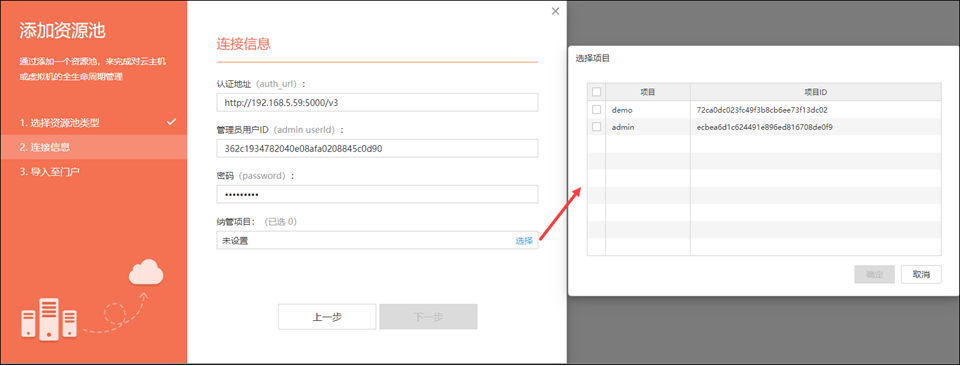
(1)“认证地址”:可以在以下两个地方找到“认证地址”:
- 注意:认证地址这里后面一般后面要带/v3
登录到您自己的OpenStack网页界面,点击左边栏“项目”里的“访问API”,在该页面点击如图“查看凭据”,把里面的“认证URL”填入到对应的“认证地址”即可。
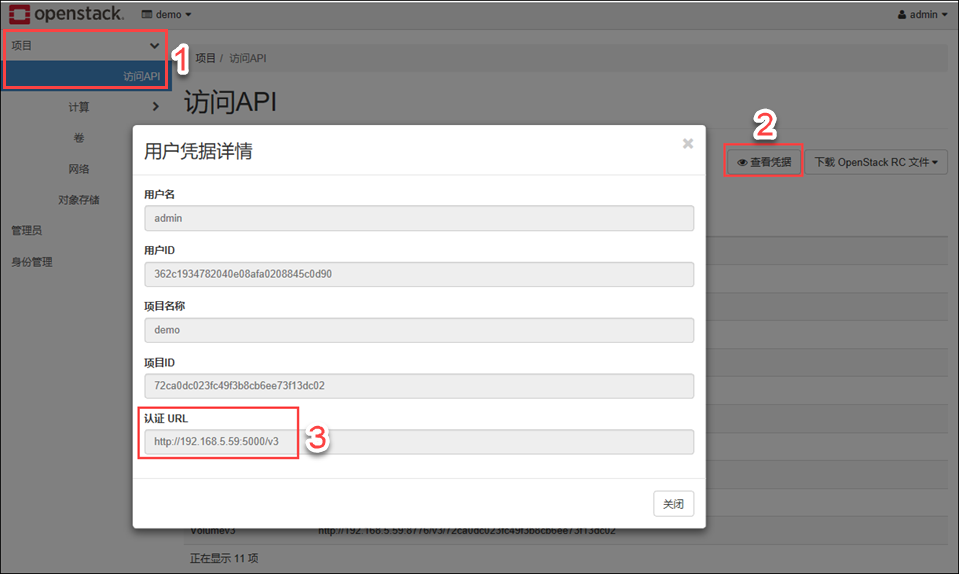
在左边栏“项目”的“访问API”里,我们也可以找到“Identity”这个服务,把他对应的“服务端点”填入到对应的“认证地址”即可。
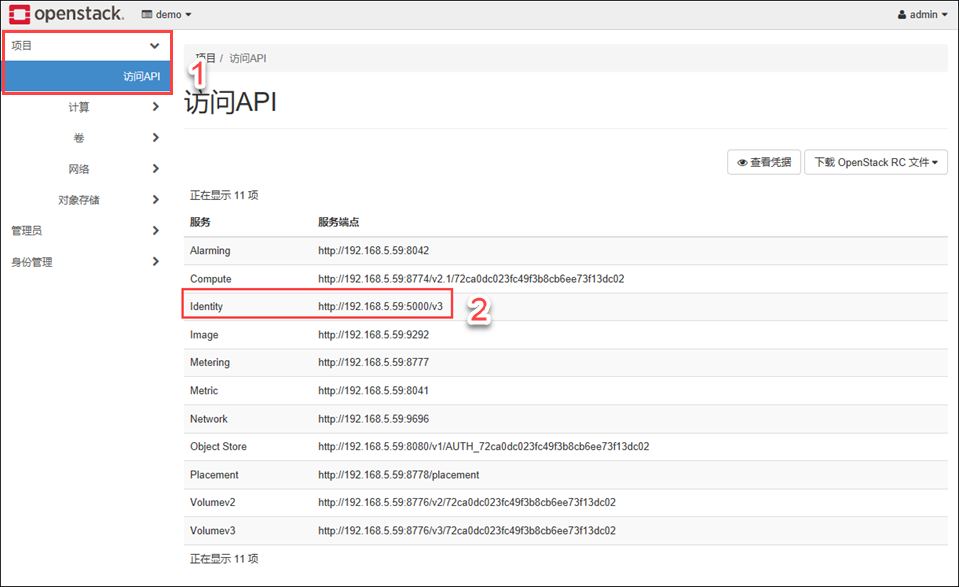
(2)“管理员用户ID”:在左边栏“身份管理”的“用户”里,找到“admin”这个用户名,把他对应的“用户名ID”填入到对应的“管理员用户ID”即可。(注意:不要填写 用户名!)
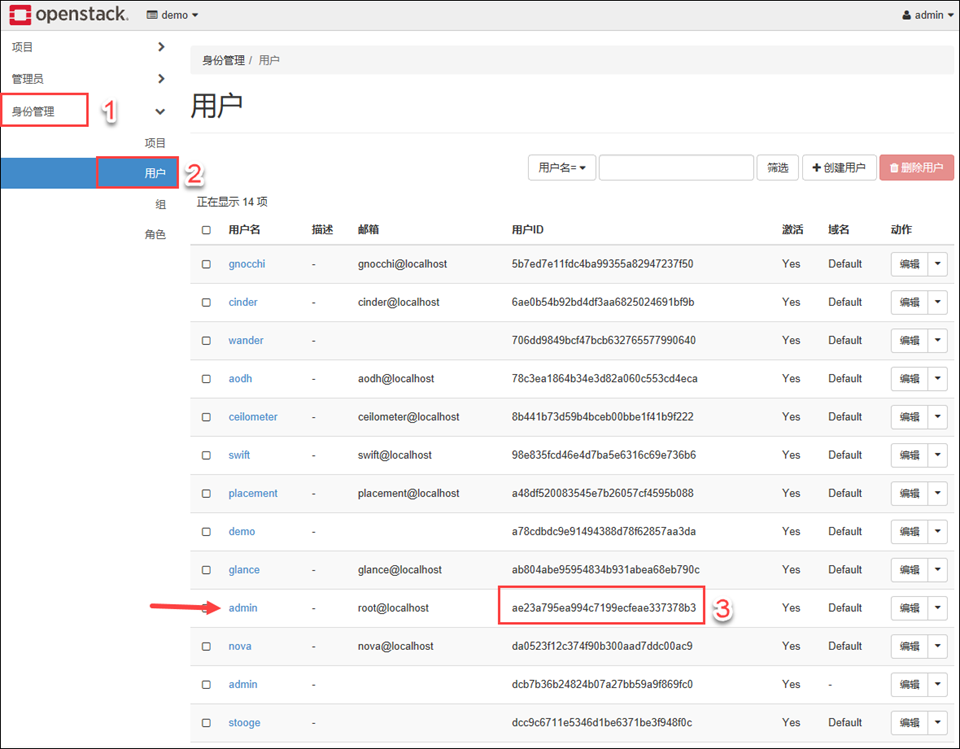
(3)“纳管项目”:前面三个填写完后,“纳管项目”就可以点击“选择”,选择您想导入的项目,也就是OpenStack里的“项目”,如图:

2.4、指定资源池名称,点击“确定”;
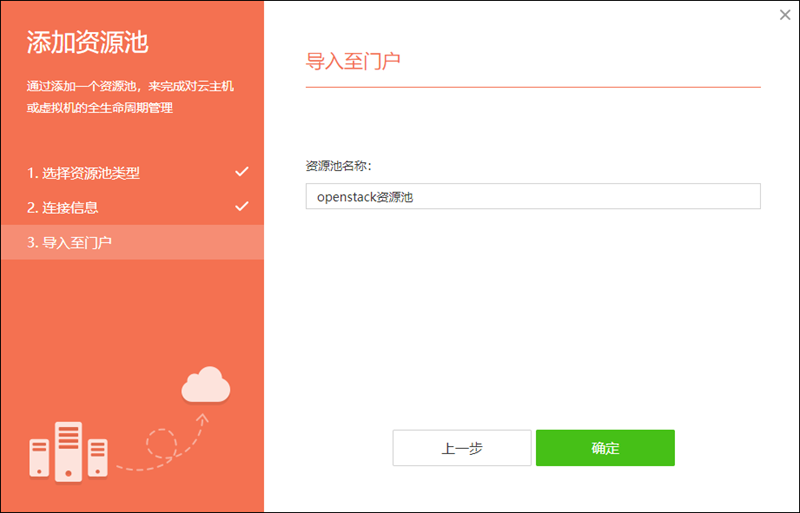
2.5、点击“关闭”,完成资源池导入,返回资源池页面;
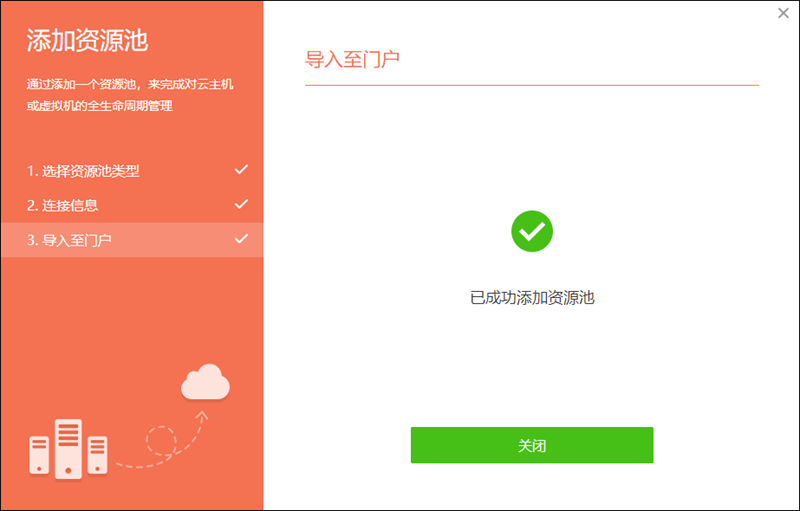
2.6、导入资源池后,您可以通过导入资源池主机进行主机的访问等操作。(参考:导入资源池主机)
三、资源池概览
在资源池页面,可以看到您已导入的资源池;
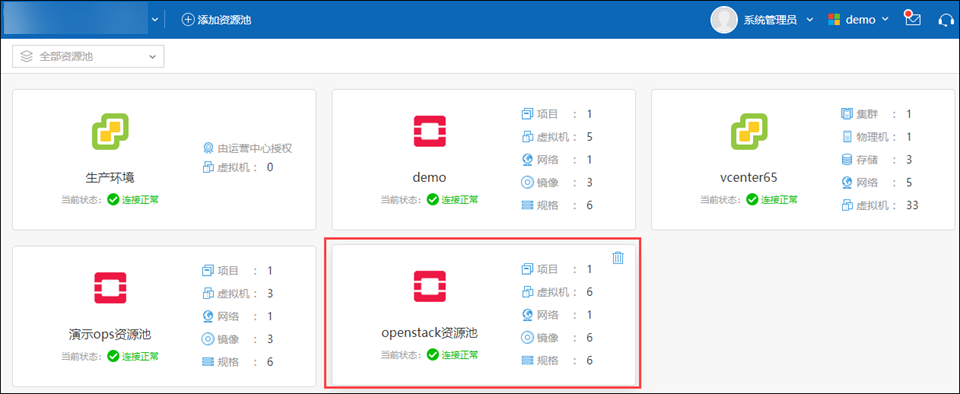
点击您要查看的资源池,在这里可以看到该资源池的相关信息。
资源池信息包含:基本信息、镜像&实例快照、规格、虚拟机、成本计费;
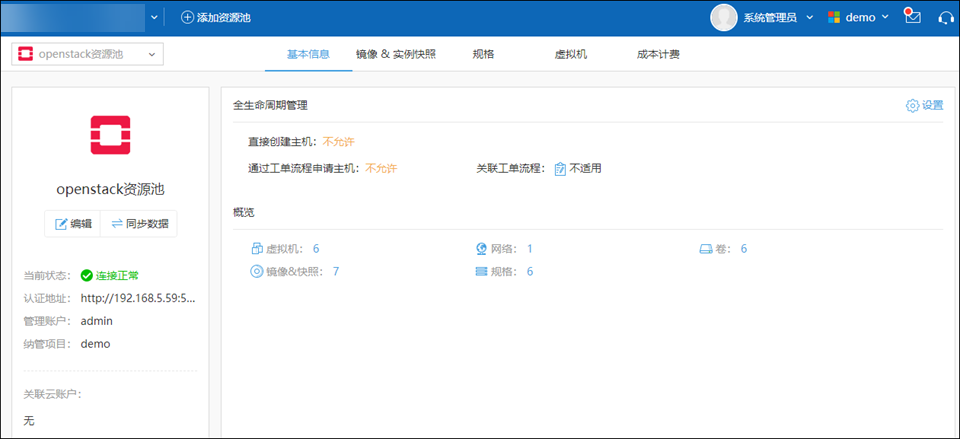
3.1、更改、同步资源池等信息
如果您的OpenStack信息变更了,您可以点击如图基本信息页面下左边栏的“编辑”按钮,来修改访问URL、用户名ID及密码等等;
OpenStack资源池默认15分钟自动通过API在OpenStack里同步一次信息,如果您有需要,也可以直接点击这里的“同步数据”来手动同步;
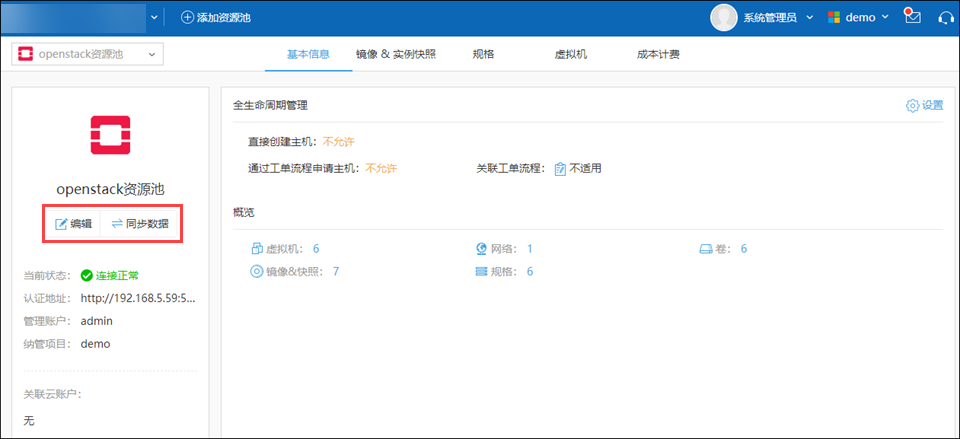
3.2、是否允许创建主机
行云管家OpenStack资源池支持创建主机的功能(不支持变配主机),您可以设置是否允许创建主机。在“基本信息”页面下,可以编辑全生命周期管理,设置是否允许“直接创建主机”、“通过工单流程申请主机”等,并指定创建主机的审批流程(参考:工单流程)
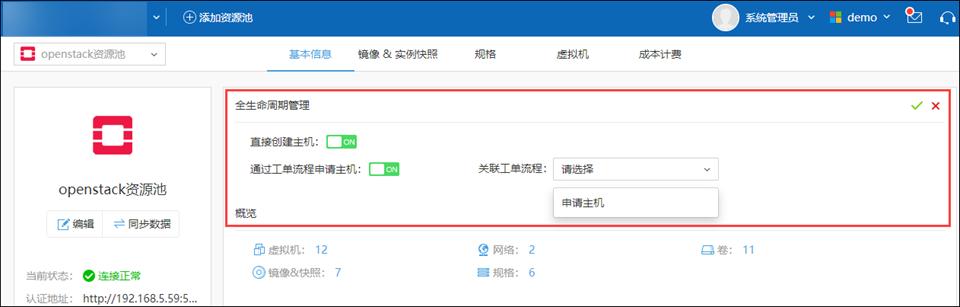
3.3、查看概览信息
在“基本信息”页面下,可以查看整个资源池的概览,包括:虚拟机、网络、卷、镜像&快照、规格;
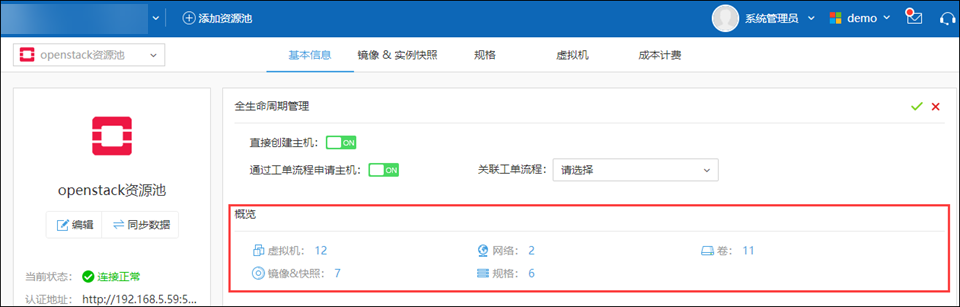
3.4、查看镜像&实例快照
在“镜像&实例快照”页面展示了镜像、实例快照的总体情况;
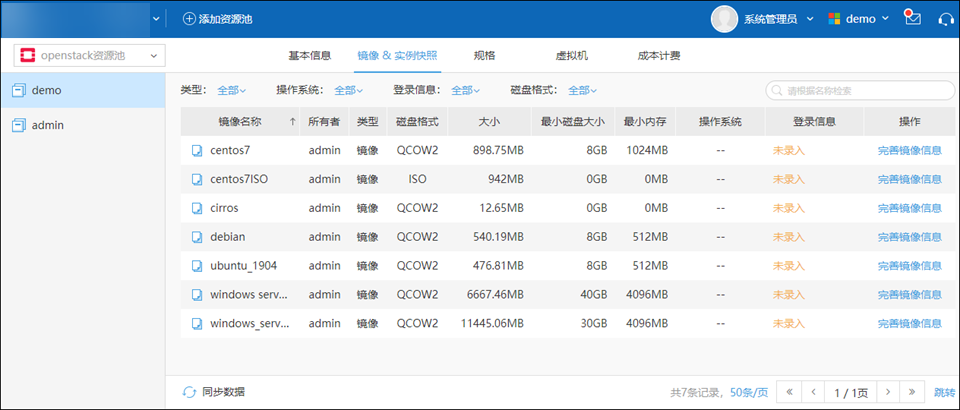
点击“操作”下的“完善镜像信息”可以录入该镜像或快照的登录信息,如果没有录入该信息,将不能通过该镜像等来进行创建主机。所以如果要通过行云管家创建OpenStack主机,则镜像必须要有登录信息(用户名密码等);
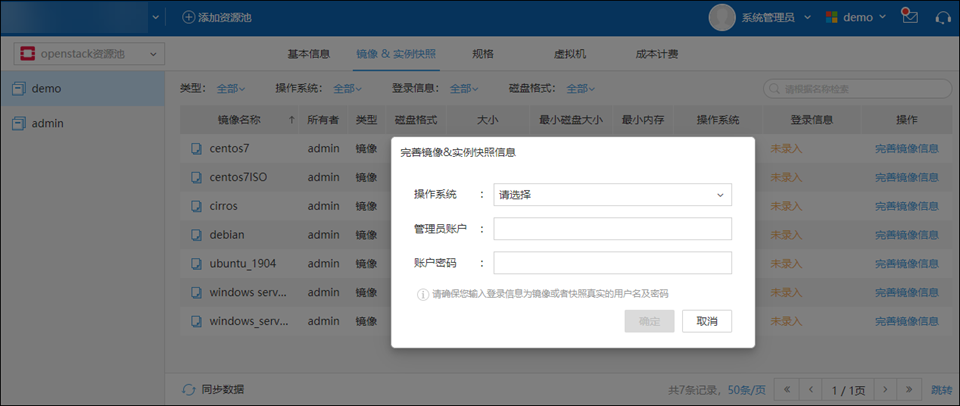
3.5、查看规格
在“规格”页面展示了规格的总体情况;
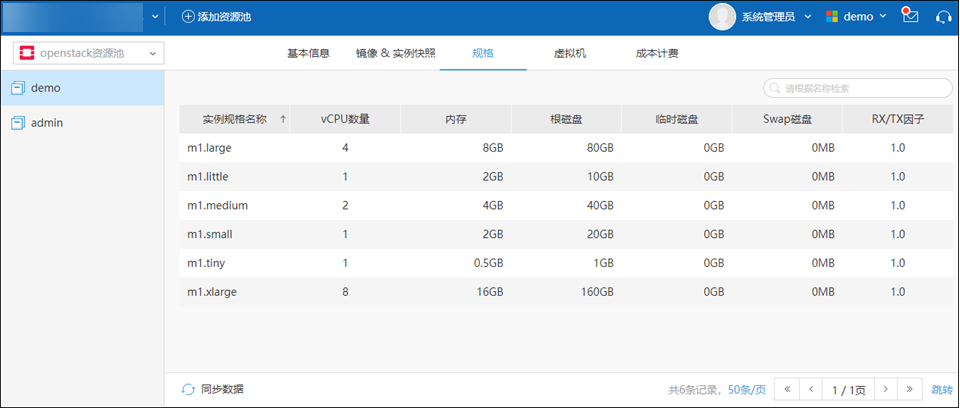
3.6、查看虚拟机
在“虚拟机”页面展示了虚拟机的总体情况;
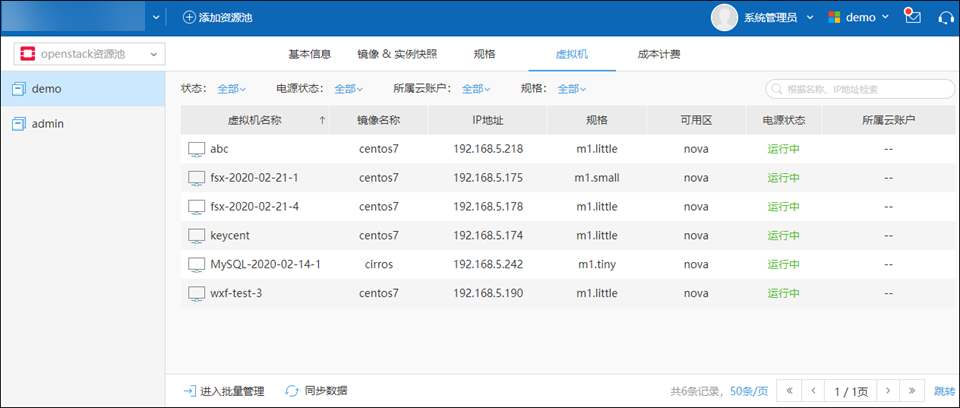
3.7、查看成本计费
在“成本计费”页面可以“设置项目计费规则”;
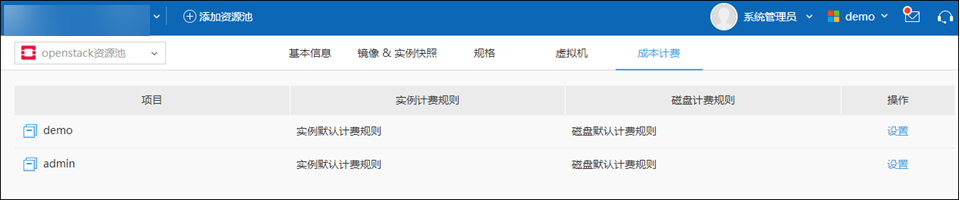
点击“设置”按钮,可以设置项目计费规则;